En af de ting, som de fleste mennesker gør efter opgraderingtil Windows 8 er at kontrollere, om deres enheder er i funktionsdygtig tilstand. I de fleste tilfælde kan nogle drivere være påkrævet. Mens nogle enheder (som Audio) tilsyneladende begynder at arbejde uden drivere, kræver nogle muligvis drivere, der er installeret, før de er funktionelle. Men vidste du, at lyd er en af de ting, der kræver passende drivere for at kunne udføre effektivt? Vil du vide, hvordan du kan forbedre lydudgangen på din Windows 8-computer? I det følgende viser vi dig, hvordan du kan sikre dig, at den leverer den bedste lydoplevelse!

Opdater lyddriverne
Hvis din Windows 8 var en ny installation (eller endda enopdatering), skal du sikre dig, at du har de nyeste drivere til lyd. Du kan spørge, hvorfor det er så vigtigt. Uden de korrekte (og komplette) lyddrivere kan du muligvis gå glip af en masse funktionalitet. Hvis du kender til 'Stereo Mix', kan du blive overrasket over at vide, at den ikke er tilgængelig, medmindre du installerer lyddriveren.
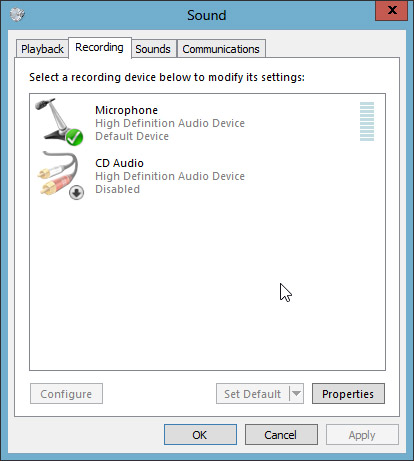
I mit tilfælde var det IDT-lyddriveren. Installation af det gjorde en ganske forskel!
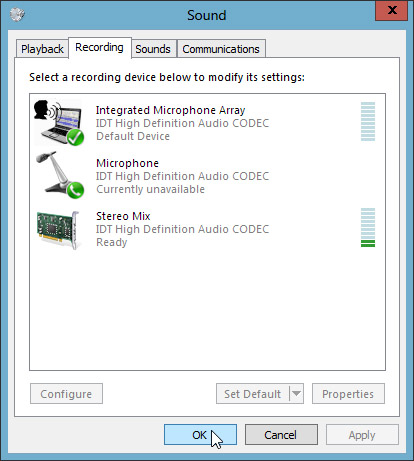
Brug outputforbedrende apps
Du kan muligvis finde nogle apps leveret afdin pc's producent til at hjælpe med at forbedre den samlede lydoplevelse. Har du nogensinde hørt om HP bærbare computere med Beats Audio? Min blev leveret med 'SRS Premium Audio', som stort set er den samme ting som Beats Audio (eller måske er det omvendt, da SRS og Beats 'kontrolpaneler ser ens ud).
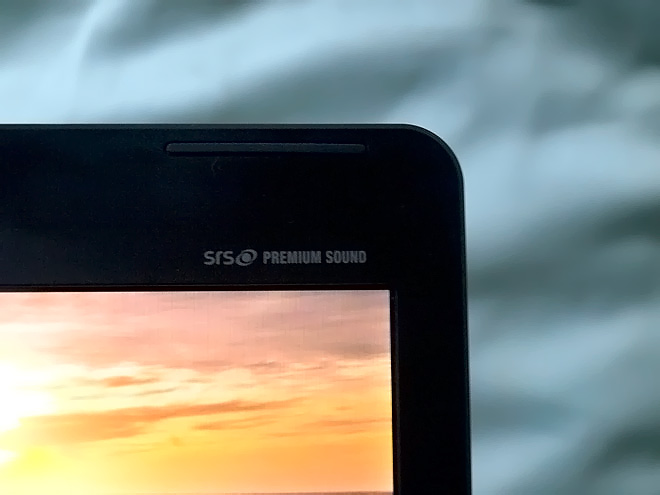
Installation af IDT-lyddriveren og SRS Premium Sound har gjort min bærbare lyd lyder bedre end nogensinde.
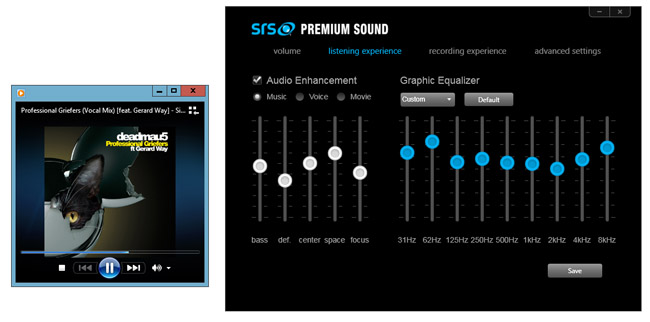
Det er ikke godt i alle tilfælde, men det forbedrer output i de fleste tilfælde. Så hvis din bærbare computer understøtter en sådan ekstra funktionalitet, skal du sørge for at prøve det mindst en gang!
Ditch The Standard Music App
Du skal ikke slippe af med det helt, men det kan du ogsåundgå at bruge det, hvis du vil. Du har måske bemærket, hvordan mp3 og andre lydfiler har det nye musikikon på sig, og ved at åbne disse filer udløses appen Music (Xbox Music). Først troede jeg, at Microsoft havde slukket Windows Media Player, men det er stadig der, og der er en meget enkel måde at gøre det til standardprogrammet til at afspille lydfiler på. I øjeblikket er standardprogrammet til håndtering af lydfiler Musik-appen.
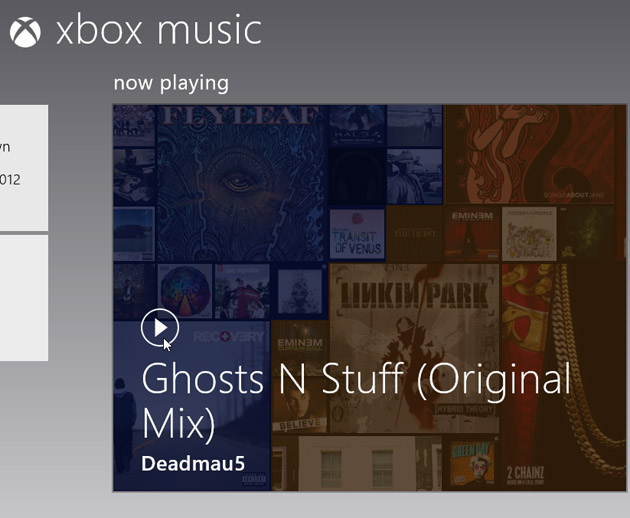
For at ændre standardappen til Windows Media Player skal du højreklikke på en lydfil, navigere til Åbn med og vælge Windows Media Player.
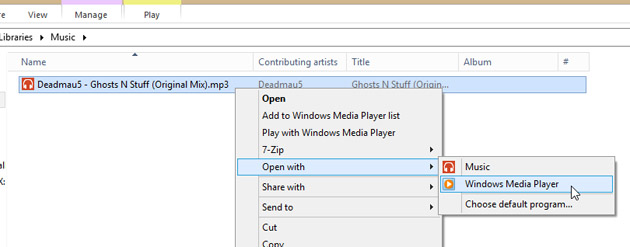
Vælg Windows Media Player, når prompten vises.
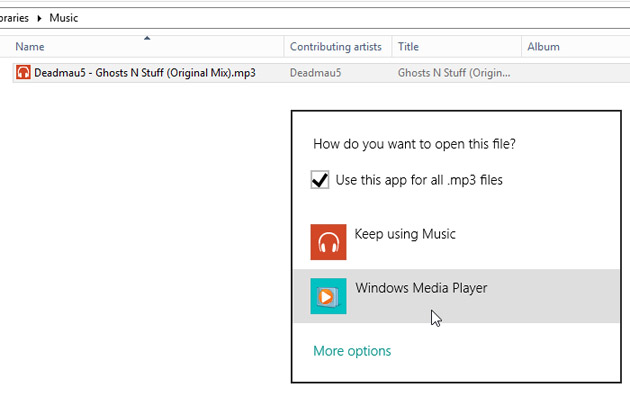
Det er det! Og bemærk, hvordan filikonet ændres til et ret kendt.
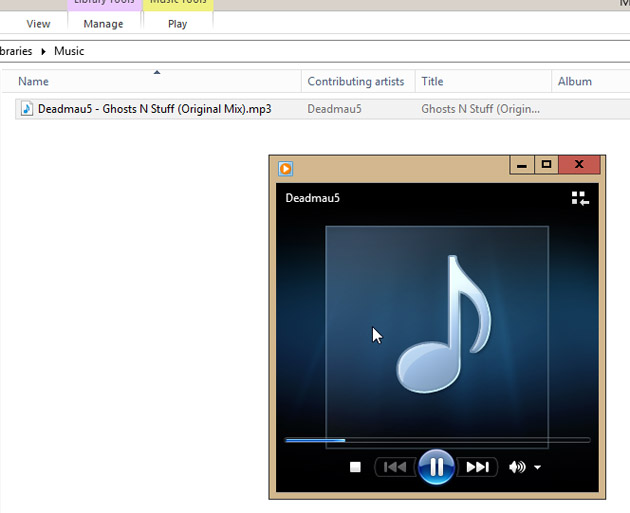
Brug tastaturgenveje
Her er et spørgsmål: hvordan styrer du lydstyrken på din computer? Måske når musikken, der spiller, beslutter at blive højere, og du er nødt til at handle, før dine ører bliver såret. Heldigvis kommer de fleste bærbare computere nu med genvejstaster til at kontrollere lydstyrken (undertiden bundtet sammen med 'bloatware', der leveres med den bærbare computer), eller nogle gange skal indstillingen installeres manuelt efter download fra producentens websted. Men bortset fra det er der et gratis værktøj, du kan bruge til at få den samme funktionalitet. Det kaldes 3RVX, og det, der er specielt ved det, er, at det perfekt efterligner OS X (og iOS) på lydstyrkeindikatoren på skærmen.
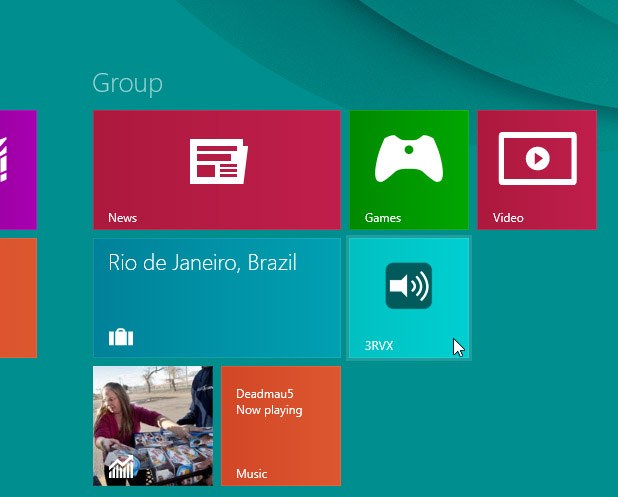
Når du kører 3RVX for første gang, vil den bede dig om at vælge et sprog. Vælg det ønskede sprog, og klik på OK.
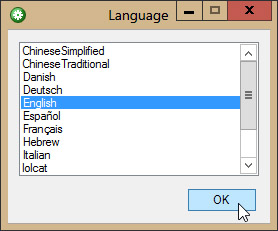
Højreklik derefter på 3RVX-ikonet i systembakken og vælg Indstillinger.
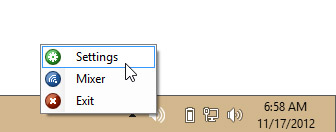
Der er masser af muligheder, som du kan indstille (som Skins, displayposition osv.). Vi vil kun diskutere nogle få her.
Marker 'Kør på Windows' under fanen GenereltStartup ', fordi vi agter at bruge dette værktøj hele tiden, og det ville være en besvær at åbne det, hver gang du genstarter din computer. Det kan være en god ide at fjerne markeringen af 'Afspil lyde', hvis du ikke kan lide de lyde, det giver, når du ændrer lydstyrken ved hjælp af hurtigtaster.
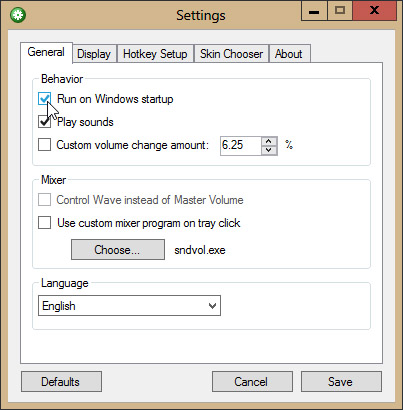
Når vi taler om genvejstaster, så lad os indstille genvejstasterne til at øge, reducere og dæmpe systemvolumen. Disse er som standard indstillet til følgende.
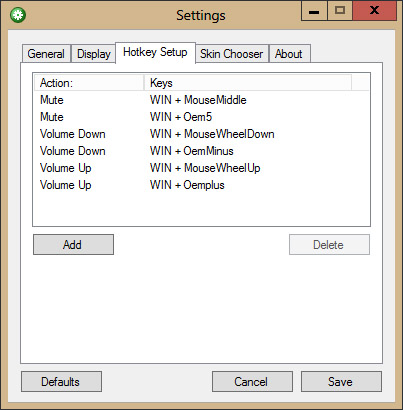
Du kan lade dem være uberørte og huske deres tastaturkombinationer, men jeg tildeler dem til knapperne, der svarer til Mute, Vol + og Vol- på min laptop tastatur.
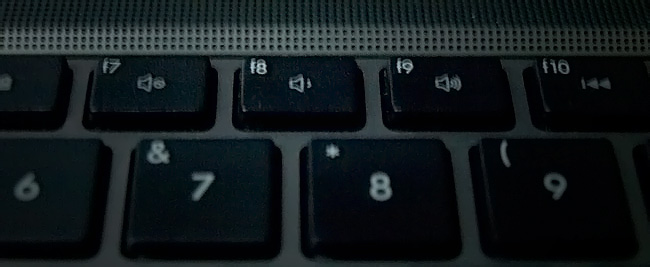
For at gøre det sletter vi først alle genvejstasterne (bare for at undgå konflikter).
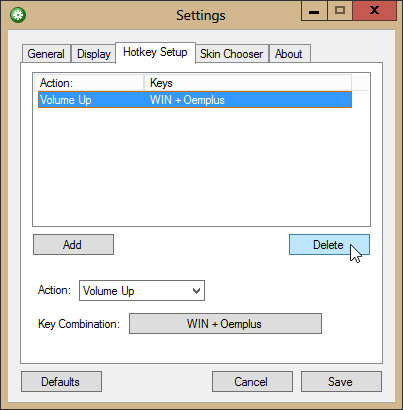
Klik på rullemenuen Handling, og vælg Volume Up.
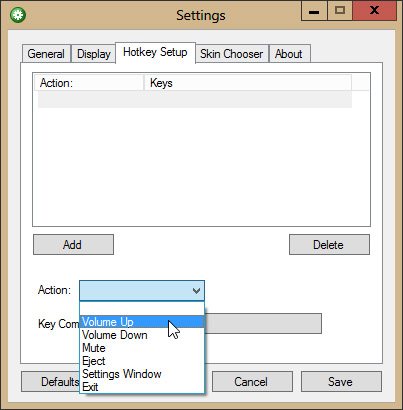
Klik nu på den tomme knap foran Tastekombination, og tryk på den tast (eller kombination af taster), du vil bruge til at øge lydstyrken.
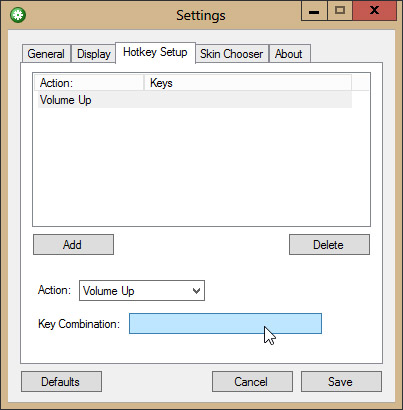
Klik på Udført for at bekræfte genvejstasten. Gør det samme for de andre genvejstaster.
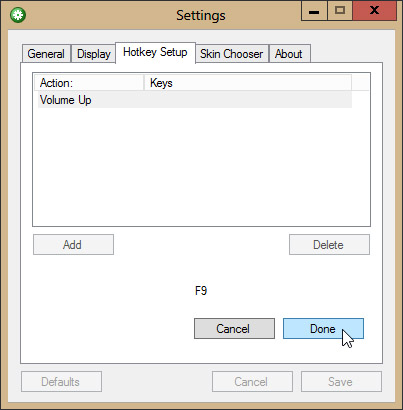
Prøv nu at trykke på genvejstasterne for at se, om det fungerer. Ja det gør!
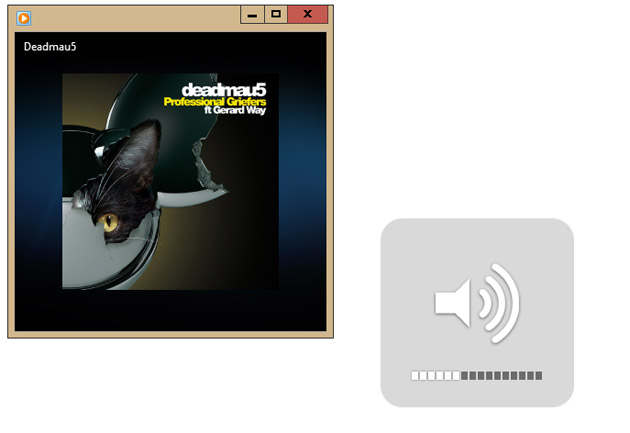
Selvom jeg indstillede genvejstasterne til F7, F8 og F9,husk, da jeg ikke bruger disse taster så meget, jeg har råd til at tildele disse taster til lydstyrkekontrol. Så sørg for at vælge de genvejstaster, som du ikke bruger så ofte.
Sidst men ikke mindst, få et godt sæt hovedtelefoner eller øretelefoner. Ligegyldigt hvor god din computer er i stand til at lyde, vil du ikke kunne nyde den, medmindre outputenhederne også lyder godt!













Kommentarer